So erstellen und richten Sie einen USB-Sicherheitsschlüssel unter Windows 11 ein
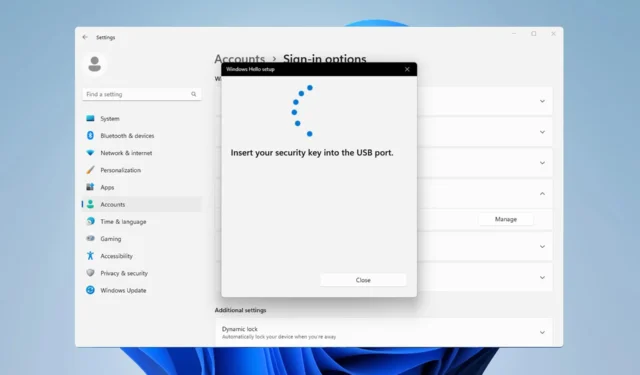
Wenn Sie Ihre Dateien und persönlichen Daten schützen möchten, ist es von entscheidender Bedeutung, Ihren PC vor unbefugtem Zugriff zu schützen. Aus diesem Grund möchten viele unter Windows 11 einen USB-Sicherheitsschlüssel erstellen.
Dies ist die sicherste Authentifizierungsmethode. In der heutigen Anleitung zeigen wir Ihnen, wie Sie sie richtig auf Ihrem PC einrichten.
Die Vorteile der Verwendung eines USB-Sicherheitsschlüssels unter Windows 11
- Der physische Sicherheitsschlüssel bietet die sicherste Zwei-Faktor-Authentifizierung.
- Sie sind immun gegen Phishing-Angriffe, da sie keine Internetverbindung nutzen.
- Sicherheitsschlüssel können sowohl Ihr Windows-Konto als auch die meisten Online-Konten schützen.
- Viele Sicherheitsschlüssel sind mit Windows Hello kompatibel.
Wie erstelle ich meinen USB-Sicherheitsschlüssel unter Windows 11 von Grund auf?
Verwenden Sie die Einstellungen-App
- Drücken Sie die WindowsTaste +, Ium die Einstellungen-App zu öffnen.
- Navigieren Sie im linken Bereich zu „Konten“. Wählen Sie im rechten Bereich Anmeldeoptionen aus .
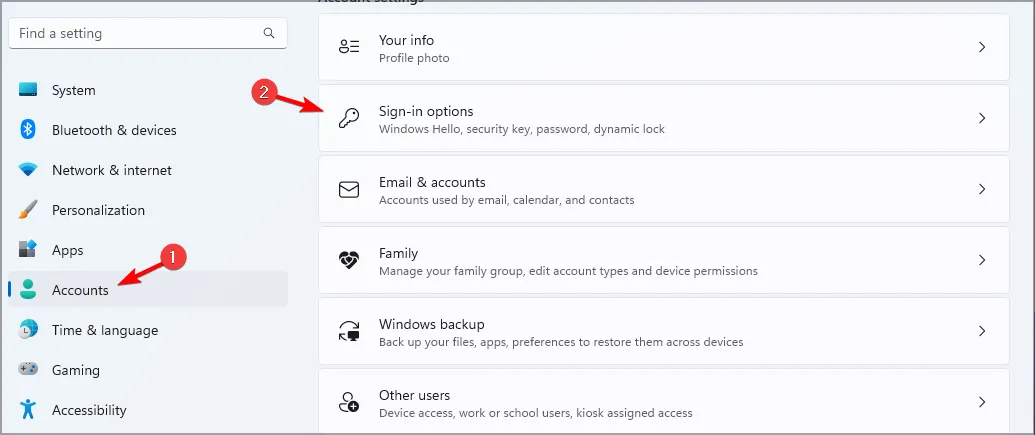
- Erweitern Sie den Abschnitt Sicherheitsschlüssel und klicken Sie auf Verwalten .

- Stecken Sie Ihren Sicherheitsschlüssel ein und berühren Sie ihn, um ihn zu aktivieren.
- Klicken Sie auf die Schaltfläche „Ändern“ und geben Sie dann Ihre alte PIN und Ihre neue PIN zweimal ein.
- Speichern Sie die Änderungen, um die Einrichtung des Windows-Sicherheitsschlüssels abzuschließen.
Backup-Optionen für Ihre USB-Sicherheitsschlüssel
Aufgrund der Beschaffenheit von USB-Sicherheitsschlüsseln und der physischen Authentifizierung ist es nicht möglich, USB-Sicherheitsschlüssel zu sichern.
Stattdessen ist es immer besser, mehrere Sicherheitsschlüssel zu haben, da eine Schlüsselwiederherstellung keine Option ist.
Zusätzliche Tipps zur Verbesserung Ihres Sicherheitsniveaus mit einem USB-Laufwerk unter Windows 11
- Halten Sie immer einen Ersatzschlüssel bereit. Eine gute Vorgehensweise besteht darin, zwei oder drei Schlüssel zur Verfügung zu haben.
- Schützen Sie Ihren USB-Stick nach Möglichkeit mit einer PIN. Eine starke PIN bietet einen zusätzlichen Schutz.
- Verwenden Sie Sicherheitsschlüssel namhafter Marken, um Sicherheits- und Kompatibilitätsprobleme zu vermeiden.
- Speichern Sie Sicherungsschlüssel an einem entfernten, aber leicht zugänglichen Ort
Der USB-Sicherheitsschlüssel bietet erweiterte Sicherheitsfunktionen, da es sich um ein physisches Gerät handelt. Aus diesem Grund bevorzugen viele Benutzer die Verwendung von USB-Software zum Sperren ihres PCs .
Haben Sie jemals einen USB-Sicherheitsschlüssel auf Ihrem PC verwendet? Lass es uns im Kommentarbereich unten wissen!



Schreibe einen Kommentar